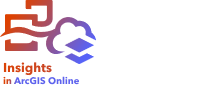
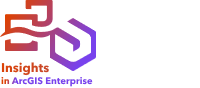
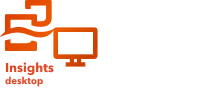
고급 필터는 데이터셋 또는 카드 수준에서 사용자 설정 필터를 만드는 데 사용하거나 데이터 엔지니어링 워크플로의 일부로 데이터에 적용할 수 있는 식 기반 필터입니다. 고급 필터에는 계산된 필드와 동일한 연산자(예시: +, ÷, >, <>) 및 함수에 대한 접근 권한이 포함됩니다.
예시
고급 필터는 쿼리가 복잡하거나 일부 정보를 알 수 없거나 계산이 필요한 상황에서 유용하게 사용할 수 있습니다. 고급 필터를 사용하는 방법에 대한 예시는 다음과 같습니다.
- 미국 전역의 학교가 포함된 데이터셋이 있지만 Texas주 Dallas 카운티의 학교에 대한 분석을 수행하고자 합니다. Dallas 카운티의 일반 필터는 Alabama, Iowa, Texas의 학교를 반환합니다. County="Dallas" AND State="Texas" 식을 사용하는 고급 필터는 텍사스주 댈러스 카운티의 학교만 반환하도록 데이터셋을 필터링합니다.
- 매장 위치, 수익, 지출이 포함된 데이터셋이 있지만 적자가 발생한 매장만 확인하고자 합니다. Revenue<Expenses 식을 사용하는 고급 필터는 지출보다 수익이 적은 매장만 반환하도록 데이터셋을 필터링합니다.
- 소화전 위치, 검침일, 연도별 점검 상태가 포함된 데이터셋이 있지만 2018년 이후에 손상된 소화전에 대한 점검만 확인하려고 합니다. InspectionDate>=DATE(2018,01,01)AND Status="Damaged" 식을 사용하는 고급 필터는 2018년 1월 1일 이후에 발생한 피해 평가만 표시하도록 데이터셋을 필터링합니다.
비고:
날짜/시간 필드를 사용하는 고급 필터 식에는 DATE(), DATEVALUE(), NOW()와 같은 날짜 함수를 사용해야 합니다. 문자열 값(예시: "01/01/2018", 2018년 1월 1일)으로 입력된 날짜는 날짜 값으로 읽지 않으며 결과를 반환하지 않습니다.
데이터셋 수준에서 고급 필터 적용
다음 단계를 완료하여 데이터셋 수준에서 고급 필터를 적용합니다.
- 데이터 창에서 필터를 적용할 데이터셋을 찾습니다.
- 데이터셋 옆에 있는 데이터셋 옵션 버튼
 을 클릭합니다.
을 클릭합니다. - 데이터셋 옵션 메뉴에서 고급 필터를 클릭합니다.
- 사용자 정의 필터 식 상자 내부를 클릭하여 사용 가능한 필드 및 함수를 표시하고 식 작성을 시작합니다.
- 사용자 정의 필터 식 상자 아래에서 식이 유효함을 나타내는 녹색 체크 표시
 를 찾습니다.
를 찾습니다.비고:
식에는 필터링에 유효한 <, =, <> 등의 조건 연산자가 포함되어야 합니다(예시: Revenue-Expenses>100000).
- 적용을 클릭합니다.
식이 전체 데이터셋에 적용됩니다. 데이터셋을 사용하여 생성된 모든 카드가 새로 고쳐지고 업데이트됩니다.
카드 수준에서 고급 필터 적용
다음 단계를 완료하여 카드 수준에서 고급 필터를 적용합니다.
- 필터링하려는 데이터셋을 사용하여 맵, 차트, 테이블을 생성합니다.
- 카드의 도구모음에서 카드 필터 버튼
 을 클릭합니다.
을 클릭합니다. - 새 필터 창에서 고급을 클릭합니다.
- 사용자 정의 필터 식 상자 내부를 클릭하여 사용 가능한 필드 및 함수를 표시하고 식 작성을 시작합니다.
- 사용자 정의 필터 식 상자 아래에서 식이 유효함을 나타내는 녹색 체크 표시
 를 찾습니다.
를 찾습니다.비고:
식에는 필터링에 유효한 <, =, <> 등의 조건 연산자가 포함되어야 합니다(예시: Revenue-Expenses>100000).
- 적용을 클릭합니다.
식은 필터링되고 있는 카드에만 적용됩니다. 동일한 데이터셋을 사용하는 기타 카드는 업데이트되지 않습니다.
비고:
활성 카드 필터 버튼  은 고급 필터를 포함하여 카드의 필터 수를 표시합니다. 고급 카드 필터가 생성되면 데이터셋 레벨에서 동일한 필터가 적용된 상태로 결과 데이터셋
은 고급 필터를 포함하여 카드의 필터 수를 표시합니다. 고급 카드 필터가 생성되면 데이터셋 레벨에서 동일한 필터가 적용된 상태로 결과 데이터셋  이 데이터 창에도 추가됩니다. 결과 데이터셋을 사용하여 새 카드가 생성된 경우 모든 카드가 결과 데이터셋의 필터를 참조하며 카드 필터가 기존 카드에서 제거됩니다. 기존 카드도 결과 데이터셋을 참조하므로 표시되는 데이터는 변경되지 않습니다.
이 데이터 창에도 추가됩니다. 결과 데이터셋을 사용하여 새 카드가 생성된 경우 모든 카드가 결과 데이터셋의 필터를 참조하며 카드 필터가 기존 카드에서 제거됩니다. 기존 카드도 결과 데이터셋을 참조하므로 표시되는 데이터는 변경되지 않습니다.
고급 필터 제거 또는 업데이트
고급 데이터셋 필터를 업데이트하려면 다음 단계를 완료합니다.
- 고급 필터가 적용된 데이터셋의 경우 데이터셋 옵션 버튼
 을 클릭합니다.
을 클릭합니다. - 데이터셋 옵션 메뉴에서 고급 필터를 클릭합니다.
- 다음 중 하나를 수행합니다.
- 필터를 업데이트하려면 필터 식을 변경한 후 적용을 클릭합니다.
- 필터를 삭제하려면 필터 제거 버튼
 을 클릭합니다.
을 클릭합니다.
고급 카드 필터를 업데이트하려면 다음 단계를 완료합니다.
- 활성 카드 필터 버튼
 을 클릭합니다.
을 클릭합니다. - 업데이트할 필터를 클릭합니다.
- 다음 중 하나를 수행합니다.
- 필터를 업데이트하려면 필터 값을 변경한 후 적용을 클릭합니다.
- 필터를 삭제하려면 필터 제거 버튼
 을 클릭합니다.
을 클릭합니다.
데이터 엔지니어링을 사용하여 고급 필터 적용

비고:
데이터 엔지니어링은 Insights desktop에서 사용할 수 있습니다. 모든 Insights in ArcGIS Online 및 Insights in ArcGIS Enterprise 사용자는 Insights desktop에 대한 접근 권한이 있습니다. 자세한 내용은 ArcGIS Insights의 오버뷰를 참고하세요.
데이터 엔지니어링은 현재 미리 보기 상태입니다.
고급 필터는 가져오기 도구 또는 데이터셋 도구로 적용할 수 있습니다.
가져오기 도구
데이터셋을 추가하는 동안 실행되는 고급 필터 및 기타 가져오기 도구는 샘플 및 결과 데이터셋에 적용되지만 데이터 모델에는 추가되지 않습니다.
고급 필터 가져오기 도구를 적용하려면 다음 단계를 완료합니다.
- 다음 옵션 중 하나를 사용하여 페이지에 추가 창을 엽니다:
- 데이터 워크북을 생성합니다. 데이터 워크북이 생성되었을 때 페이지에 추가 창이 나타납니다.
- 기존 데이터 워크북의 데이터 창 위에 있는 페이지에 추가 버튼을 클릭합니다.
- 데이터 워크북에 추가할 데이터셋을 선택합니다.
- 가져오기 옵션 버튼
 을 클릭합니다.
을 클릭합니다. - 메뉴에서 데이터셋 필터를 선택합니다.
데이터 미리 보기와 함께 선택한 열 창이 나타납니다.
- 고급을 클릭합니다.
- 함수 및 열 메뉴를 입력하고 사용하여 사용자 설정 필터 식 상자에 식을 작성합니다.
- 사용자 정의 필터 식 상자 아래에서 식이 유효함을 나타내는 녹색 체크 표시
 를 찾습니다.
를 찾습니다.비고:
식에는 필터링에 유효한 <, =, <> 등의 조건 연산자가 포함되어야 합니다(예시: Revenue-Expenses>100000).
- 적용을 클릭합니다.
- 마침을 클릭합니다.
필터가 적용되었습니다. 추가 데이터셋을 선택하거나 추가를 클릭하여 선택한 데이터셋을 워크북에 추가할 수 있습니다.
데이터셋 도구
데이터셋 도구로 실행되는 고급 필터는 데이터 모델에 자동으로 추가됩니다.
고급 필터 데이터셋 도구를 적용하려면 다음 단계를 완료합니다.
- 필요한 경우 Insights desktop에서 데이터 워크북을 열고 데이터를 추가합니다.
- 측면 도구모음에서 고급 필터 버튼
 을 클릭합니다.
을 클릭합니다. - 함수 및 열 메뉴를 입력하고 사용하여 사용자 설정 필터 식 상자에 식을 작성합니다.
비고:
데이터 워크북에 둘 이상의 데이터셋이 있는 경우 입력 옵션은 활성 테이블을 기반으로 합니다.
- 사용자 정의 필터 식 상자 아래에서 식이 유효함을 나타내는 녹색 체크 표시
 를 찾습니다.
를 찾습니다.비고:
식에는 필터링에 유효한 <, =, <> 등의 조건 연산자가 포함되어야 합니다(예시: Revenue-Expenses>100000).
- 적용을 클릭합니다.
필터가 데이터 모델에 추가됩니다. 필터링된 데이터를 표시하도록 데이터 미리 보기가 업데이트됩니다.
식 예시
다음 테이블에서는 고급 필터에 사용할 수 있는 식 유형의 예시를 제공합니다.
| 식 | 설명 |
|---|---|
DATEDIF(date_field, NOW(), "D")<=28 | 지난 28일의 항목에 대한 데이터를 필터링합니다. |
number_field>AVG(number_field) | number_field의 값이 평균보다 큰 행에 대한 데이터를 필터링합니다. |
number_field_1>number_field_2 | number_field_1의 값이 number_field_2의 값보다 큰 행에 대한 데이터를 필터링합니다. |
number_field<10 OR number_field>20 | 중간 값(이 경우 10에서 20 사이의 숫자)이 포함되지 않도록 데이터를 필터링합니다. |
string_field IS NOT NULL | 필드에 Null이 아닌 값이 있는 행만 포함하도록 데이터를 필터링합니다. |
제한 사항
고급 필터는 일부 원격 피처 레이어에 사용할 수 없습니다. 원격 피처 레이어가 고급 필터를 지원하지 않는 경우에는 해당 레이어를 워크북에 복사한 다음 고급 필터를 해당 복사본에 적용하면 됩니다.
동일한 식 내에서 왼쪽에서 오른쪽, 오른쪽에서 왼쪽 혼합 문자를 사용하는 경우 고급 필터 식이 제대로 나타나지 않을 수 있습니다. 예를 들어, 필드 이름을 영어와 아랍어로 모두 사용하는 식은 제대로 표시되지 않을 수 있습니다. 식의 결과는 왼쪽에서 오른쪽, 오른쪽에서 왼쪽 혼합 문자의 영향을 받지 않습니다.